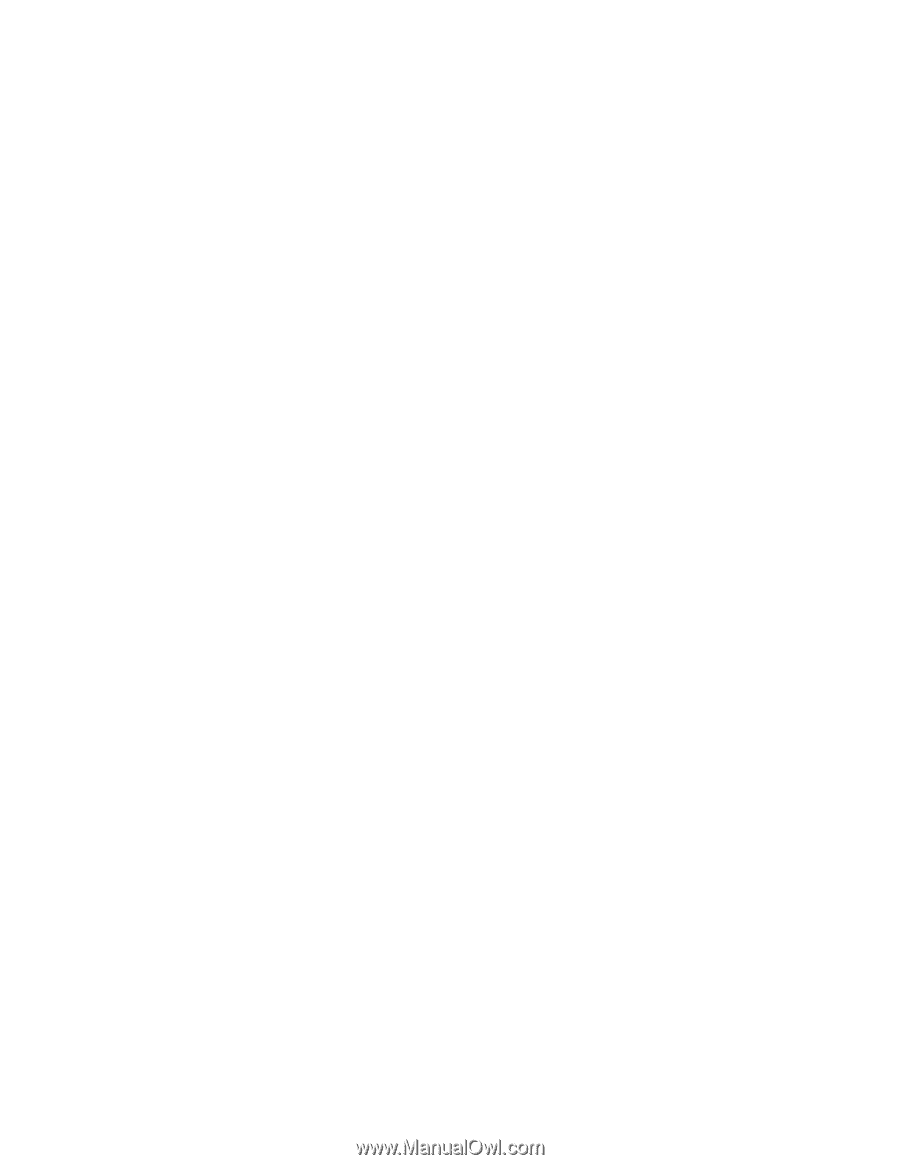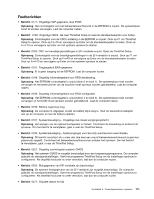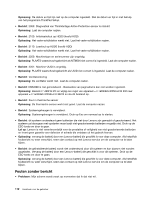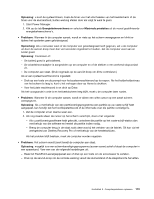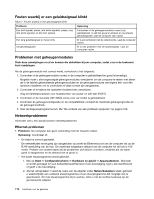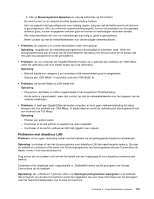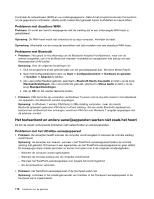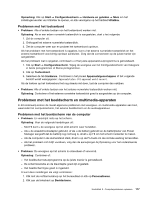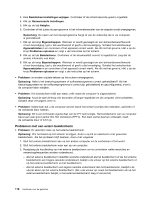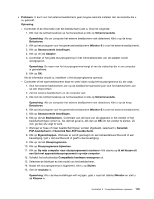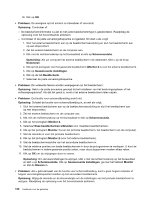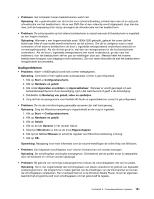Lenovo ThinkPad Edge E135 (Dutch) User Guide - Page 132
Het toetsenbord en andere aanwijsapparaten werken niet zoals het, Problemen met draadloos WAN
 |
View all Lenovo ThinkPad Edge E135 manuals
Add to My Manuals
Save this manual to your list of manuals |
Page 132 highlights
Controleer de netwerknaam (SSID) en uw coderingsgegevens. Gebruik het programma Access Connections om de gegevens te controleren. Hierbij wordt onderscheid gemaakt tussen hoofdletters en kleine letters. Problemen met draadloos WAN Probleem: Er wordt een bericht weergegeven met de melding dat er een onbevoegde WAN-kaart is geïnstalleerd. Oplossing: De WAN-kaart wordt niet ondersteund op deze computer. Verwijder de kaart. Opmerking: Afhankelijk van de computer beschikken niet alle modellen over een draadloze WAN-kaart. Problemen met Bluetooth • Probleem: Het geluid is niet afkomstig van de Bluetooth-headset/-hoofdtelefoon, maar van de interne luidspreker, ook al is de Bluetooth-headset/-hoofdtelefoon aangesloten met behulp van een Headsetprofiel of AV-profiel. Oplossing: Voer de volgende handelingen uit: 1. Sluit het programma af dat gebruikmaakt van het geluidsapparaat (bijv. Windows Media Player). 2. Open het Configuratiescherm door op Start ➙ Configuratiescherm ➙ Hardware en geluiden ➙ Geluiden ➙ Afspelen te klikken. 3. Als u een profiel Headset gebruikt, selecteert u Bluetooth Hands-free Audio en klikt u op de knop Standaardinstellingen. Als u een profiel AV gebruikt, selecteert u Stereo Audio en klikt u op de knop Standaardinstellingen. 4. Klik op OK om het venster Geluid te sluiten. • Probleem: PIM-items die zijn verzonden via Windows 7 kunnen niet op de juiste manier in het adresboek van apparaten met Bluetooth worden opgeslagen. Oplossing: In Windows 7 worden PIM-items in XML-indeling verzonden, maar de meeste Bluetooth-apparaten gebruiken PIM-items in vCard-indeling. Als een ander Bluetooth-apparaat een bestand wel via Bluetooth kan ontvangen, wordt een PIM-item van Windows 7 mogelijk opgeslagen met de extensie .contact. Het toetsenbord en andere aanwijsapparaten werken niet zoals het hoort Dit zijn de meest voorkomende problemen met toetsenborden en aanwijsapparaten. Problemen met het UltraNav-aanwijsapparaat • Probleem: De aanwijzer zweeft wanneer de computer wordt aangezet of wanneer de normale werking wordt hervat. Oplossing: de aanwijzer kan zweven, wanneer u het TrackPoint-aanwijsapparaat tijdens de normale werking niet gebruikt. Dit zweven is een eigenschap van het TrackPoint-aanwijsapparaat en geen defect. De bewegingen duren enkele seconden en komen met name voor in de volgende omstandigheden: - Wanneer de computer wordt ingeschakeld - Wanneer de normale werking van de computer wordt hervat - Wanneer het TrackPoint-aanwijsapparaat voor langere tijd wordt ingedrukt - Als de temperatuur verandert. • Probleem: het TrackPoint-aanwijsapparaat of de touchpad werkt niet. Oplossing: controleer in het instellingenvenster van UltraNav of het Trackpoint-aanwijsapparaat of de touchpad wel is ingeschakeld. 116 Handboek voor de gebruiker